ZFSは、ファイルシステムと論理ボリュームマネージャーを組み合わせたものであり、データの整合性と簡素化されたストレージ管理を備えたレイドのような機能を提供します。大量のデータを保存および管理できます。これはSunMicrosystemsで最初に作成され、現在はOpenZFSプロジェクトの一部です。現在、FreeBSD、Linux、MacOSXなどの追加のOSに移植されています。 ZFSストレージプールは、オンサイトクラウドソリューションを拡張するための大量のデータを処理できます。
この記事では、ZFSをインストールする方法とZFSストレージプールをセットアップする方法を示します。ただし、手順を実行する前に、その機能を見てみましょう。
ZFSの機能
ZFSの機能の一部は次のとおりです。
- プールされたストレージ
- オープンソース
- コピーオンライト
- 暗号化
- スナップショット
- 継続的な整合性チェック
- 効率的なデータ圧縮
- データの整合性の検証と自動修復
この記事で説明する手順を説明するために、Ubuntu18.04LTSを使用します。
UbuntuへのZFSのインストール
Ubuntu 18.04 LTSにZFSをインストールするには、 Ctrl + Alt + Tを押してターミナルを起動します。 次に、次のコマンドを入力します。
$ sudo apt install zfsutils-linux
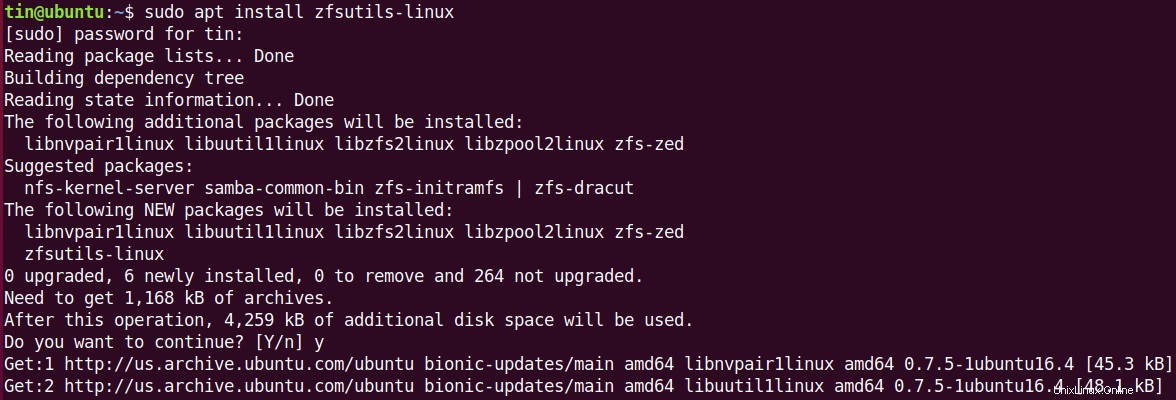
インストールが完了するまでしばらく待ちます。
インストールを確認するには、ターミナルで次のコマンドを実行します。
$ whereis zfs
以下のような出力が表示されます。

ZFSストレージプールの作成
インストール後、ドライブのプールを作成します。 ZFSストレージプールを作成する際の最初のステップは、作成するプールのタイプを知ることです。次に、ストレージプールに入れるドライブを決定します。
1。 ZFSプールタイプを選択します
作成できるプールには2つのタイプがあります。
ストライププール
ストライププールでは、データのコピーがすべてのドライブに保存されます。組み合わせたストレージとより高速な読み取り/書き込み速度を得ることができます。ただし、1つのドライブに障害が発生すると、すべてのデータが失われます。
ミラープール
ミラーリングされたプールでは、データの単一の完全なコピーがすべてのドライブに保存されます。 1つのドライブに障害が発生した場合でも、データにアクセスできます。
2。プーリングするドライブを選択
次に、システムでプールに使用できるドライブを特定する必要があります。ドライブを見つけるには、ターミナルで次のコマンドを実行します。
$ sudo fdisk –l
fdiskコマンドの出力から、sda、sdb、sdcなどのドライブの名前を書き留めます。
このシナリオでは、sdbとsdcの2つのドライブを使用できます。これら2つのドライブを使用してストレージプールを作成します。
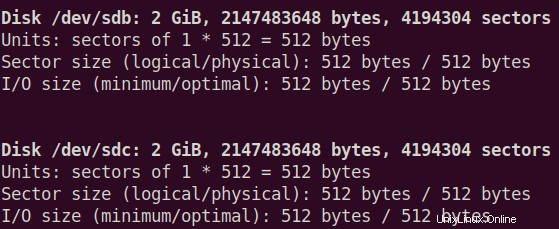
3。プールの作成
プールの種類とプールする必要のあるドライブを決定したら、次のステップは、ZFSでストレージプールを構成するために使用されるLinuxで使用可能なzpoolコマンドを使用して、上記のドライブのセットからプールを作成することです。
ストライププールを作成するには、ターミナルで次のコマンドを実行します。
$ sudo zpool create <pool_name> <drive1> <drive2>
ミラーリングされたプールを作成するには、ターミナルで次のコマンドを実行します。
$ sudo zpool <pool_name> mirror <drive1> <drive2>
ストレージ要件に応じて、任意のプールを作成できます。上記のコマンドを使用してミラーリングされたプールを作成します:

プールを作成した後、次のコマンドを使用して、zpoolの詳細なステータスを確認できます。
# zpool status
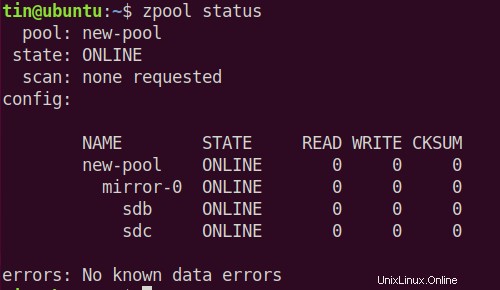
プールのヘルスステータスとスペース使用量を確認するには、ターミナルで以下のコマンドを使用します。このコマンドは、ストレージプール用に選択したディスクも表示します。後でドライブを追加して、冗長性をさらに高めることができます。
$ zpool list

次に、 df –hを実行します 、新しく作成されたプールがマウントポイントに自動的にマウントされることに注意してください。

作成したプールのサイズは1.9Gで、デフォルトのマウントポイント / new-poolにマウントされます。 。必要に応じて、次の構文を使用してマウントポイントを変更できます。
$ sudo zfs set mountpoint=<path> <pool_name>
たとえば、 / usr / share / poolを設定します 新しいマウントポイントとして。この目的のために次のコマンドを使用します:
$ sudo zfs set mountpoint=/usr/share/pool new-pool
マウントポイントが正常に変更されたかどうかを確認するには、 df -hを使用します コマンド

上記の結果から、マウントポイントが新しいマウントポイント / usr / share / poolに正常に変更されたことがわかります。 ..
ストレージプールが作成されたので、データセットを作成し、これらのデータセット内にすべてを保持します。これらのデータセットはディレクトリのようなもので、マウントポイントがあります。
データセットを作成するには、ターミナルで次のコマンドを実行します。
$ sudo zfs create <pool_name>/directory_name
たとえば、 docsという名前のデータセットを作成したいと思います 私のストレージプールの下。次のコマンドを使用します:
$ sudo zfs create new-pool/docs
作成したデータセットは、 / new-pool / docsという名前で自動的にマウントされます。 マウントポイント/usr / share / pool df -hを使用して表示できます コマンド。
$ df -h
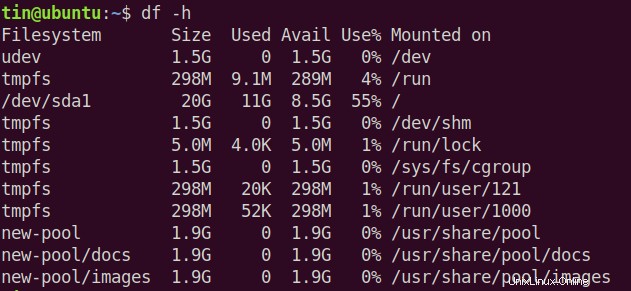
ZFSプールの削除
プールを削除する場合は、次のようにzpooldestroyコマンドを使用できます。
# zpool destroy pool_name
Ubuntu18.04LTSでZFSストレージプールをセットアップするために必要なのはこれだけです。これで、新しく作成したプールにファイルの保存を開始できます。これは、大量のストレージを操作するときに使用できる、すばらしい強力なファイルシステムです。